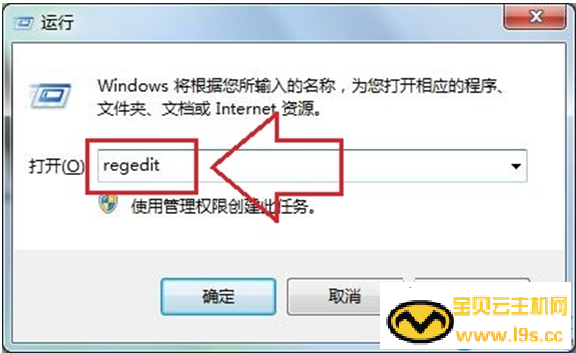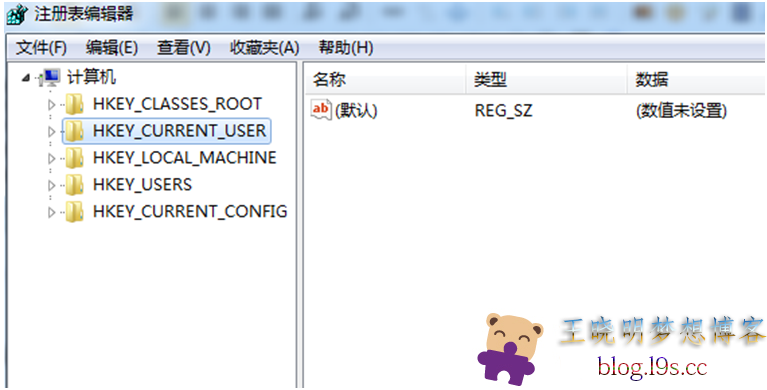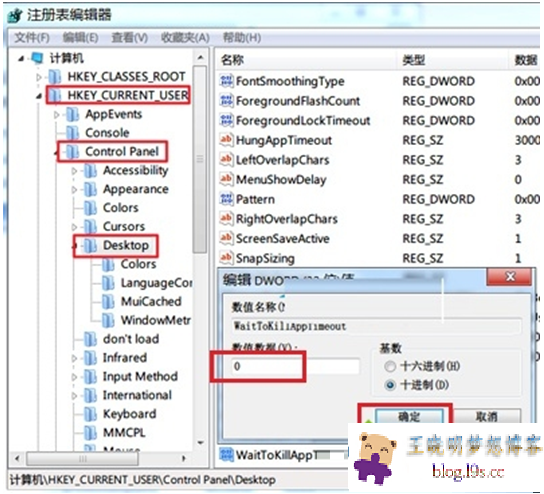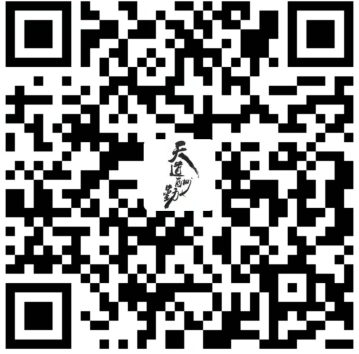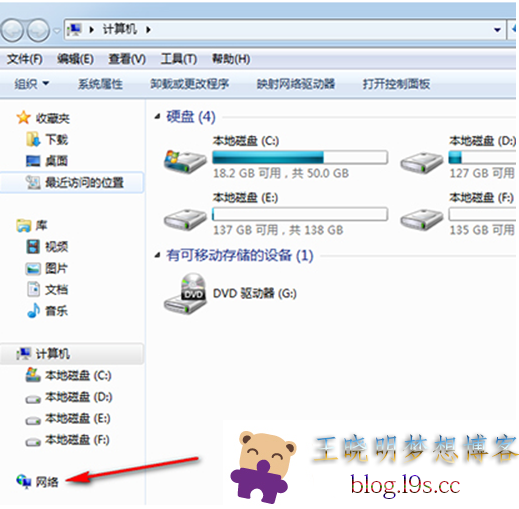Win7系统打开一些软件时反应速度特别慢怎么办?
转载请注明本文链接:https://blog.l9s.cc/?post= [生成短网址]
王晓明为您提供Win7系统打开一些软件时反应速度特别慢怎么办?的文章咨询供您阅读,如何使用Win7系统打开一些软件时反应速度特别慢怎么办?的方法对您有帮助也请您举手之劳分享给您身边的人。
1、首先打开windows7开始菜单,并打开“运行”选项,然后输入“regedit”命令按确定或回车键;也可以使用组合键“Win+R”快捷方式打开运行窗口;
2、打开注册表编辑器后,然后在左侧列表中依次展开到“HKEY_CURRENT_USERControl PanelDesktop”;
3、然后在右侧窗口空白处右键单击,选择“新建”,“DWORD 32位值”(PS:注意键值类型),并将其重命名为“WaitToKillAppTimeout”(PS:某些卫士软件有此功能,可能有些网友已经有此键值,win7装机版,那么无需新建,只需进行后续操作),同时把该键值的数值修改为0,点击“确定”之后就可以关闭注册表编辑器了。
以上就是王晓明给大家介绍的如何使用Win7系统打开一些软件时反应速度特别慢怎么办?的方法了,如何使用Win7系统打开一些软件时反应速度特别慢怎么办?的方法到这里也全部结束了相信大家对如何使用Win7系统打开一些软件时反应速度特别慢怎么办?的方法都有一定的了解了吧,好了,如果大家还想了解更多的资讯,那就赶紧点击王晓明博客吧。